Spis treści
Co to jest obrót ekranu w Windows 10?
Obrót ekranu w Windows 10 to przydatna funkcja, która umożliwia zmianę kierunku wyświetlanego obrazu na monitorach oraz laptopach. Dzięki niej użytkownicy mogą dostosować ekran do swoich potrzeb, obracając go o 90, 180 lub 270 stopni. To szczególnie pomocne w aplikacjach działających w trybie pionowym, takich jak:
- przeglądarki internetowe,
- edytory tekstu.
Znalezienie ustawień ekranu w Windows 10 jest proste. Użytkownicy mogą je odkryć w Panelu sterowania lub w sekcji „System” w Ustawieniach. Tam dostępne są różnorodne opcje do zmiany orientacji wyświetlacza oraz stopnie obrotu.
Dodatkowo, dla tych, którzy preferują używanie skrótów klawiszowych, istnieje prosty sposób na szybki obrót ekranu. Na przykład, wystarczy nacisnąć kombinację Ctrl + Alt + Strzałka w górę, aby powrócić do poziomego ustawienia.
Obrót ekranu to naprawdę istotne narzędzie, które potrafi znacznie zwiększyć funkcjonalność systemu. Osoby pracujące z grafiką lub tekstem mogą zauważyć, że zmiana orientacji ekranu poprawia komfort ich pracy oraz podnosi wydajność. Należy jednak pamiętać, że czasami może wystąpić problem z działaniem skrótów klawiszowych. Często przyczyną tego są brakujące sterowniki lub nieodpowiednie ustawienia na karcie graficznej. W takiej sytuacji warto przejrzeć opcje w Ustawieniach ekranu lub zaktualizować sterowniki swojego urządzenia.
Jakie są dostępne skróty klawiszowe do obrócenia ekranu?

W systemie Windows 10 znajdziesz różnorodne skróty klawiszowe, które pozwalają na błyskawiczne obracanie ekranu. Oto najważniejsze kombinacje, które warto znać:
- Ctrl + Alt + Strzałka w górę – przywraca standardową orientację ekranu,
- Ctrl + Alt + Strzałka w dół – obraca ekran do góry nogami, o 180 stopni,
- Ctrl + Alt + Strzałka w lewo – zmienia układ ekranu o 90 stopni w lewą stronę,
- Ctrl + Alt + Strzałka w prawo – wykonuje obrót o 90 stopni w prawo.
Warto jednak mieć na uwadze, że możliwość korzystania z tych skrótów może różnić się w zależności od konkretnego komputera. Ich funkcjonalność jest uzależniona od ustawień karty graficznej oraz sterowników. Jeśli oferowane kombinacje nie działają, sprawdź ustawienia swojej karty graficznej, aby aktywować opcję obrotu ekranu w Windows 10.
Jak obrócić ekran w Windows 10 za pomocą skrótu klawiszowego?
Aby obrócić ekran w systemie Windows 10, masz możliwość skorzystania ze skrótu klawiszowego. Wystarczy, że jednocześnie naciśniesz klawisze Ctrl, Alt oraz odpowiednią strzałkę:
- Ctrl + Alt + Strzałka w górę: ekran wróci do pierwotnej orientacji,
- Ctrl + Alt + Strzałka w dół: zmieni obraz na odwrócony o 180 stopni,
- Ctrl + Alt + Strzałka w lewo: obrót w lewo,
- Ctrl + Alt + Strzałka w prawo: obrót o 90 stopni w prawo.
Warto jednak sprawdzić, czy te skróty są aktywne w ustawieniach karty graficznej, ponieważ czasami mogą wystąpić problemy z ich działaniem. Zwykle przyczyną są nieaktualne lub brakujące sterowniki. W takich przypadkach pomocne może być zaktualizowanie oprogramowania karty graficznej lub zmiana odpowiednich ustawień w panelu sterowania. Ponadto, warto zerknąć do ustawień ekranu, aby upewnić się, że masz dostęp do funkcji obrotu ekranu i można w pełni wykorzystać te możliwości.
Jak obrócić ekran o 90 stopni w Windows 10?
Aby obrócić ekran o 90 stopni w systemie Windows 10, masz kilka różnych sposobów do wyboru:
- korzystanie ze skrótów klawiszowych: naciśnij kombinację Ctrl + Alt wraz z odpowiednią strzałką: w lewo lub w prawo,
- dostosowanie ustawień ekranowych: kliknij prawym przyciskiem myszy na pulpit i wybierz „Ustawienia ekranu”,
- wybór opcji „Pionowa” w zakładce „Orientacja wyświetlacza” w ustawieniach ekranu.
Taka zmiana jest szczególnie przydatna przy korzystaniu z aplikacji działających w trybie pionowym. Pamiętaj jednak, że skróty klawiszowe mogą być dezaktywowane w ustawieniach karty graficznej. Warto w takim przypadku zaktualizować sterowniki lub sprawdzić, czy funkcja obrotu jest aktywowana w panelu sterowania grafiką. Dzięki temu w pełni wykorzystasz możliwości obrotu ekranu w Windows 10.
Jak obrócić ekran o 180 stopni w Windows 10?
Aby obrócić ekran o 180 stopni w systemie Windows 10, masz dwie podstawowe metody do wyboru:
- Użycie skrótu klawiszowego: wystarczy, że jednocześnie naciśniesz klawisze Ctrl, Alt oraz Strzałkę w dół, co spowoduje, że ekran zostanie odwrócony do góry nogami.
- Ręczna zmiana ustawień wyświetlania: kliknij prawym przyciskiem myszy na pulpicie i wybierz opcję „Ustawienia ekranu”. W sekcji „Orientacja” z rozwijanej listy wybierz „Pozioma (odwrócona)”, co również pozwoli na obrót o 180 stopni.
Pamiętaj, że niektóre karty graficzne mogą wymagać wcześniejszego aktywowania funkcji obrotu w ustawieniach sterowników. Zmiana orientacji ekranu może okazać się przydatna w różnych sytuacjach, na przykład podczas korzystania z aplikacji, które potrzebują specyficznego ustawienia wyświetlania.
Jak zmienić orientację wyświetlacza w ustawieniach ekranu?
Aby zmienić orientację ekranu w Windows 10, zacznij od kliknięcia prawym przyciskiem myszy na pulpicie. Wybierz opcję „Ustawienia ekranu”, a w nowym oknie zobaczysz sekcję „Orientacja wyświetlacza” z rozwijanym menu. Masz do wyboru cztery opcje:
- „Pozioma”,
- „Pionowa”,
- „Pozioma (odwrócona)”,
- „Pionowa (odwrócona)”.
Wybierając jedną z nich, automatycznie zmienisz ustawienia ekranu, co ułatwi na przykład przeglądanie dokumentów czy pracę w programach graficznych. Zmiana orientacji może znacząco zwiększyć komfort użytkowania oraz efektywność pracy. Pamiętaj, by zwrócić uwagę na skróty klawiszowe, które czasem mogą powodować problemy z obrotem ekranu. Jeżeli napotkasz trudności związane z kartą graficzną lub oprogramowaniem, warto rozważyć aktualizację sterowników, co może polepszyć działanie systemu.
Jak używać opcji „Ustawienia ekranu” do obrócenia ekranu?
Jeśli chcesz obrócić ekran w Windows 10, wystarczy skorzystać z opcji „Ustawienia ekranu”. Aby to zrobić, kliknij prawym przyciskiem myszy na pulpicie, a następnie wybierz tę opcję z wyświetlonego menu. Po otwarciu okna ustawień zwróć uwagę na sekcję „Orientacja wyświetlacza”, gdzie znajdziesz rozwijaną listę. Z niej możesz wybrać preferowaną orientację:
- „Pozioma”,
- „Pionowa”,
- „Pozioma (odwrócona)”,
- „Pionowa (odwrócona)”.
Po dokonaniu wyboru ekran samoczynnie dostosuje się do nowej pozycji. To niezwykle przydatna funkcja, szczególnie w programach graficznych i przeglądarkach internetowych, które wymagają różnych układów wyświetlania. Zmiana orientacji ekranu w prosty sposób może zwiększyć komfort pracy oraz efektywność. Warto również zwrócić uwagę na inne opcje dostępne w ustawieniach, które pozwolą ci jeszcze lepiej dostosować wyświetlacz do swoich potrzeb, takie jak:
- zmiana rozdzielczości,
- zmiana częstotliwości odświeżania.
Jakie są korzyści z obrócenia ekranu na monitorze?
Obracanie ekranu monitora przynosi wiele korzyści, szczególnie w kontekście pracy z dokumentami, programowaniem czy przeglądaniem treści w internecie. Zmiana orientacji na pionową pozwala na efektywniejsze wykorzystanie przestrzeni roboczej, umożliwiając jednocześnie wyświetlenie wcześniejszych informacji na długich stronach internetowych oraz w obszernej dokumentacji. Dzięki temu przeglądanie i edytowanie staje się znacznie prostsze.
Funkcja pivot, która umożliwia obrót ekranu o 90 lub 180 stopni, znacząco poprawia komfort użytkowania. Osoby pracujące z kodem mogą z łatwością analizować długie linie bez potrzeby ciągłego przewijania, co zwiększa ich efektywność. Z kolei dla grafików i projektantów pionowa orientacja bywa niezwykle użyteczna przy tworzeniu materiałów drukowanych.
Badania wskazują, że zmiana orientacji ekranu może pozytywnie wpłynąć na komfort i produktywność w pracy. Użytkownicy stają się bardziej skupieni, a problem częstego przewijania długich treści znika. Co więcej, odpowiednie ustawienie ekranu pomaga zredukować zmęczenie oczu, co jest szczególnie istotne w dynamicznym środowisku biurowym.
Elastyczność w zakresie wyboru orientacji ekranu sprawia, że każdy użytkownik może lepiej dostosować swoje miejsce pracy do indywidualnych potrzeb.
Kiedy warto obracać ekran w systemie Windows 10?
Obracanie ekranu w Windows 10 oferuje szereg zalety, zwłaszcza gdy zajmujemy się:
- dokumentami tekstowymi,
- arkuszami kalkulacyjnymi,
- pisaniem kodu.
Zmiana na orientację pionową znacznie podnosi komfort pracy, ponieważ lepiej eksponuje długie treści oraz ułatwia analizę danych. Automatyczna funkcja pivot, która dopasowuje ekran do wykonywanych zadań, przyczynia się do zwiększenia efektywności. Użytkownicy monitorów dotykowych mogą cieszyć się intuicyjniejszą nawigacją w trybie portretowym, co z kolei poprawia interakcję z różnymi aplikacjami. Ważnym aspektem jest również to, że zmiana orientacji ekranu korzystnie wpływa na ergonomię, mogąc ograniczyć zmęczenie oczu. Obracanie ekranu okazuje się być szczególnie pomocne podczas prezentacji; pozwala na lepsze dostosowanie układu do wyświetlanych materiałów. Elastyczność w wyborze orientacji ekranu jest kluczowa dla dopasowania miejsca pracy do specyficznych potrzeb użytkowników.
Jakie ustawienia wyświetlacza są dostępne w Windows 10?

Windows 10 oferuje szereg opcji związanych z wyświetlaniem, które można dostosować według własnych potrzeb. Możesz zmieniać:
- rozdzielczość ekranu,
- orientację,
- skalowanie tekstu i aplikacji.
Zmiana rozdzielczości ma istotny wpływ na jakość obrazu oraz detale graficzne, a do wyboru masz różne formaty, na przykład HD, Full HD czy 4K. Dzięki możliwości ustawienia orientacji ekranu – poziomej, pionowej, a także odwróconej w tych kierunkach – łatwiej jest pracować z długimi dokumentami lub aplikacjami wymagającymi układu pionowego. Funkcja skalowania tekstu i aplikacji szczególnie przydaje się osobom z problemami ze wzrokiem, umożliwiając im wygodne korzystanie z komputera.
Aby skorzystać z tych ustawień, wystarczy kliknąć prawym przyciskiem myszy na pulpit i wybrać „Ustawienia ekranu”. W oknie ustawień możesz również skonfigurować obsługę wielu monitorów oraz regulować jasność i kontrast. Personalizowanie preferencji wyświetlania w Windows 10 poprawia warunki pracy, co z kolei zwiększa komfort użytkowników i efektywność korzystania z różnych aplikacji.
Jak korzystać z funkcji pivot w Windows 10?
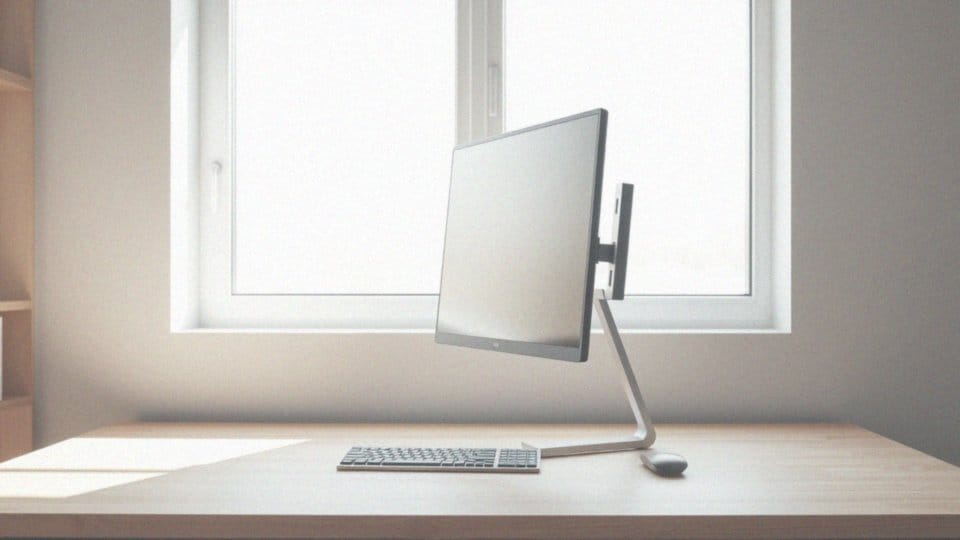
Aby skorzystać z funkcji obrotu ekranu w systemie Windows 10, najpierw sprawdź, czy Twój monitor wspiera tę opcję. To rozwiązanie jest szczególnie przydatne dla osób pracujących w edytorach tekstu lub przy obróbce grafik, ponieważ pozwala na przełączenie wyświetlania w trybie pionowym.
Po obróceniu monitora:
- kliknij prawym przyciskiem na pulpicie,
- wybierz „Ustawienia ekranu”,
- odnajdziesz sekcję dotyczącą „Orientacji wyświetlacza”,
- dostępne będą opcje „Pozioma” oraz „Pionowa”,
- wybierz „Pionowa”, aby dostosować ustawienia do nowej pozycji monitora, pamiętając, aby był on stabilnie zamontowany.
Upewnij się również, że Twoje sterowniki są aktualne, ponieważ niektóre karty graficzne mogą wymagać włączenia opcji obrotu w panelu sterowania. Jeśli napotkasz jakiekolwiek trudności, warto rozważyć aktualizację sterowników lub dostosowanie ustawień. Dzięki funkcji obrotu ekranu możesz maksymalnie wykorzystać przestrzeń roboczą oraz poprawić komfort swojej pracy.
Co zrobić, jeśli skróty klawiszowe do obrócenia ekranu nie działają?
Kiedy skróty klawiszowe do obrotu ekranu nie działają, warto sprawdzić kilka kwestii:
- upewnij się, że są one aktywowane w ustawieniach karty graficznej,
- sprawdź różne panele sterowania, takie jak NVIDIA Control Panel, AMD Radeon Settings czy Centrum sterowania grafiką Intel,
- zlokalizuj opcję obrotu ekranu i sprawdź, czy jest włączona,
- aktualizuj sterowniki karty graficznej, ponieważ problemy z funkcjonowaniem skrótów mogą wynikać z przestarzałych bądź niewłaściwych sterowników,
- zwróć uwagę na inne aplikacje działające w tle – mogą one przechwytywać kombinacje klawiszy, co zakłóca ich działanie,
- rozważ ręczne ustawienie orientacji ekranu poprzez kliknięcie prawym przyciskiem myszy na pulpicie i wybranie odpowiedniej opcji w menu kontekstowym „Ustawienia ekranu”.
Taki krok pozwoli ci obejść trudności związane ze skrótami klawiszowymi i dostosować ekran według swoich preferencji.

